소개
이 OBE(Oracle by Example)는 Oracle 데이터베이스가 Windows에 있는 온프레미스 시스템에서 Oracle Cloud로 JD Edwards EnterpriseOne 9.2 데이터를 마이그레이션하는 지침을 제공합니다.
이 OBE에서는 다음을 수행합니다.
- 온프레미스 데이터베이스 서버에서 익스포트 스크립트를 실행합니다.
- 온프레미스 배포 서버에서 UBE를 수동으로 실행합니다.
- One-Click 인스턴스의 데이터베이스 서버에서 가져오기 스크립트를 실행합니다.
- One-Click 인스턴스의 배포 서버에서 UBE를 수동으로 실행합니다.
- 사후 마이그레이션 태스크를 완료합니다.
완료 시간
이전 시간은 테이블 수와 임포트 중인 데이터 크기에 따라 달라질 수 있으며 몇 시간이 걸릴 수 있습니다.
배경
Oracle Cloud 마이그레이션은 Appicaltions 9.2 온프레미스 환경을 Oracle Cloud(One-Click)로 마이그레이션할 수 있도록 지원합니다.마이그레이션 프로세스를 시작하기 전에 마이그레이션하려는 경로 코드에 대해 모든 기존 객체가 체크인되었는지 확인합니다. 프로젝트 정보는 원클릭 인스턴스로 이전되지 않습니다. 실제 프로젝트에 예약된 UDO(사용자 정의 객체)는 마이그레이션 프로세스 종료 시 사용자 기본 프로젝트로 이동됩니다.
Windows에서 JD Edwards EnterpriseOne을 One-Click for Oracle 데이터베이스로 마이그레이션하려면 온프레미스 환경에서 애플리케이션 9.2를 사용하여 툴 릴리스 9.2.1 이상을 실행해야 합니다. 마이그레이션이 완료되면 마이그레이션된 환경이 원클릭 설치의 나머지 부분과 동일한 애플리케이션 릴리스에 있습니다.
지원되는 온프레미스 환경:
- EnterpriseOne 툴 릴리스 9.2.1 이상
- EnterpriseOne 애플리케이션 릴리즈 9.2
- Windows의 Oracle 데이터베이스
필요 조건
마이그레이션 전에 다음 사항을 확인합니다.
- 온프레미스 환경은 애플리케이션 9.2 및 툴 릴리스 9.2.1 이상에 있습니다.
- 전체 패키지 빌드가 완료되어 저장소 테이블을 채웁니다.
- One-Click Enterprise Server에서 PS920를 프로비저닝했으며 PS920에 대해 서비스가 실행되도록 합니다. 시스템이 첫번째 마이그레이션에 대한 대상 환경(예: DV920)을 겹쳐씁니다.
- 원클릭은 9.2.8(UN8 이상 포함)에 있습니다.
- 이전 패키지는 마이그레이션 프로세스의 속도를 높이기 위해 정리됩니다.
필요한 사항
이 OBE의 단계를 수행하려면 다음 작업이 필요합니다.
- Oracle Cloud 구독. 컴퓨트 작업 롤을 보유한 사용자여야 합니다. 자세한 내용은 Oracle Compute Cloud Service 사용의 Oracle Compute Cloud Service 구독을 시작하는 방법을 참조하십시오.
- One-Click 인스턴스의 데이터베이스 크기가 임포트를 위해 충분히 크고 비즈니스 요구에 맞게 데이터베이스 구성/매개변수가 검증 또는 조정되었는지 확인했습니다(예: 최대 확장 및 확장 크기 매개변수).
- Oracle Cloud One-Click 인스턴스에 JD Edwards EnterpriseOne 다중 계층 배포를 생성했습니다. 자세한 내용은 다중 계층 또는 원클릭 프로비저닝 OBE를 참조하십시오.
- Oracle Update Center에서
JDE_9.2.26_One-Click_Migration_Tool_Win_Oracle_DB.zip를 다운로드했습니다.JDE_9.2.26_One-Click_Migration_Tool_Win_Oracle_DB.zip에는 다음이 포함됩니다.- 익스포트 스크립트가 있는 폴더를 익스포트합니다(이 폴더를 온프레미스 데이터베이스 서버로 이동).
- 임포트 스크립트가 있는 임포트 폴더(이 폴더를 Oracle One-Click 인스턴스의 데이터베이스 서버로 이동)
- 소스 및 대상 시스템에서 다음 명령을 실행할 수 있는지 확인했습니다.
sqlplus<dbuser>/<dbpass>@<netname></netname>
작업 1: 온-프레미스 데이터베이스 서버에서 엑스포트 스크립트 실행
export.bat 스크립트는 온프레미스 데이터베이스 서버의 스키마를 익스포트합니다. 그런 다음 One-Click 인스턴스의 데이터베이스 서버로 덤프 파일을 이동할 수 있습니다.
- 시작하기 전에 온프레미스 배포 서버에서 소프트웨어 업데이트 작업 프로그램(P96470)을 실행합니다. 이 응용 프로그램이 시작되면
System – 920와System Local사이의 ESU(Electroc Software Updates) 내역이 동기화됩니다. 프로세스가 완료되면 응용 프로그램을 닫을 수 있습니다. - 온프레미스 데이터베이스 서버에서 Win/Oracle 스크립트 파일 JDE_9.2.26_One-Click_Migration_Tool_Win_Oracle_DB.zip의 압축을 풉니다.
- 온프레미스 데이터베이스 서버에서 익스포트 스크립트를 다운로드한 위치로 이동합니다(예:
c:\MoveAndImprove). - 익스포트 폴더를 열고 다음 설정으로
ORCL_SETENV.bat파일을 편집합니다.
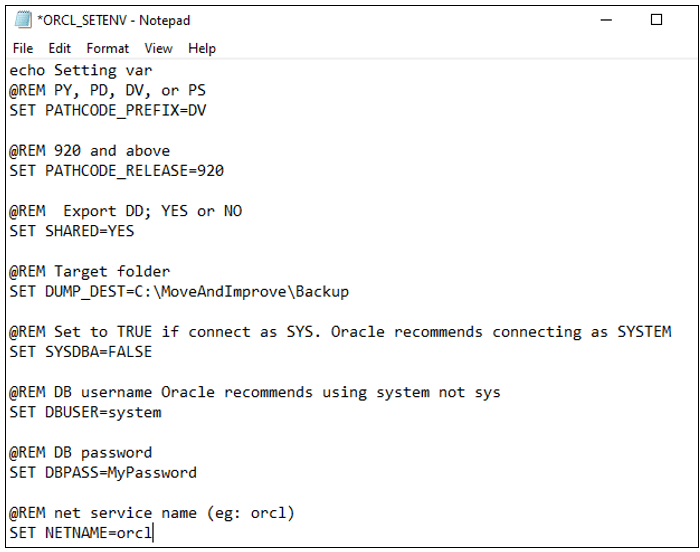
ORCL_SETENV.bat 파일
필드 설명 세트 PATHCODE_PREFIX 익스포트할 경로 코드의 접두어입니다. DV를 입력합니다.
적합한 값은PY,PD및DV입니다.세트 PATHCODE_RELEASE 익스포트할 경로 코드 릴리스입니다. 920를 입력합니다.공유 설정 데이터 딕셔너리를 익스포트합니다. 데이터 딕셔너리를 익스포트하려면 YES를 입력합니다.
그렇지 않은 경우NO를 입력합니다. 한 번만 해야 합니다.세트 DUMP_DEST 데이터베이스 덤프 파일을 저장할 폴더의 전체 경로입니다. c:\MoveAndImprove\Backup를 입력합니다.
*디렉토리가 있는지 확인합니다.*
SYSDBA 설정
Database Administrator로 연결된 경우 TRUE를 입력합니다.DBUSER 설정
삽입 중인 스키마에 대한 권한을 가진 데이터베이스 사용자입니다. system를 입력합니다.
적합한 값은system및sysdba입니다.DBPASS 설정 DBUSER에 대한 비밀번호입니다. 시스템 비밀번호를 입력합니다.
네트 이름 설정 데이터베이스의 네트 서비스 이름 또는 연결 문자열입니다. 예를 들어, orcl를 입력합니다.
- 명령 window에서 scripts 폴더로 이동합니다.
- ORCL_EXPORT.bat를 실행합니다.
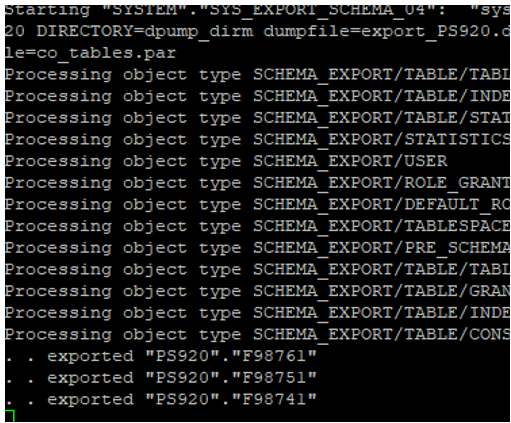
ORCL_EXPORT.bat - 생성된 모든 로그 파일이 성공적으로 완료되었는지 확인합니다.
.dmp파일이 지정된 위치에 성공적으로 생성되었는지 확인합니다.- 이후 단계에서 임포트할 수 있도록 컴퓨트 서비스 인스턴스의 데이터베이스 서버에 있는 폴더로
.dmp파일을 전송합니다.
작업 2: 온-프레미스(On-Premise) 배치 서버에서 UBE 실행
- 온프레미스 배포 서버에서 R98403XA 버전을 실행하여 ESU 테이블((F9670, F9671, F9672) 및 객체 라이브러리언 테이블)을 포함한 시스템 테이블을 복사합니다.
- XJDE0002는 ESU 테이블((F9670, F9671 및 F9672))을 포함하는 시스템 테이블을 복사합니다.
- XJDE0003는 객체 라이브러리를 복사합니다. 데이터 선택을 변경하지 마십시오.
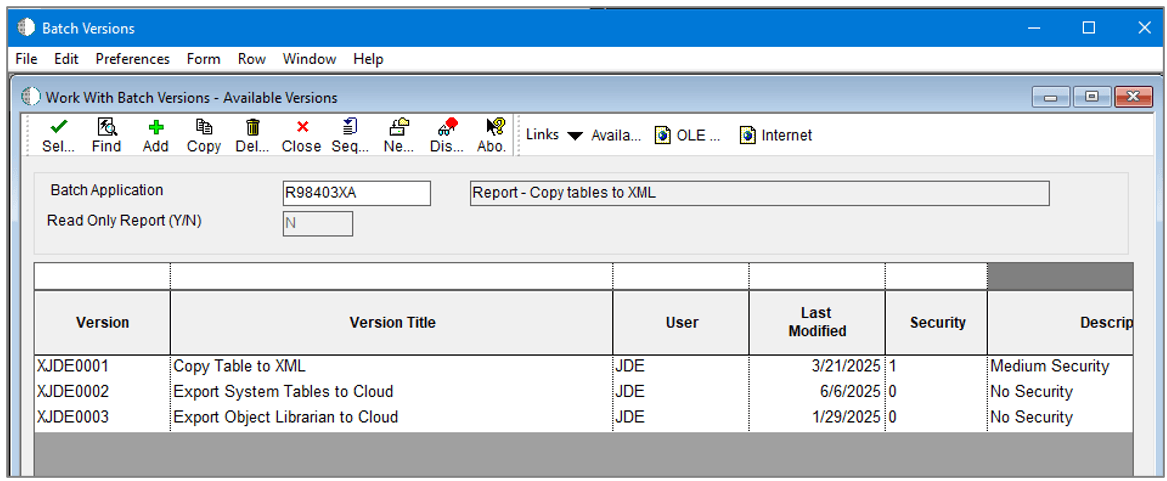
R98403XA 보고서 - XML로 테이블 복사 - UBE 버전을 실행한 후 모든 xml 파일이 대상 디렉토리에 있는지 확인합니다. 또한 PDF 보고서에 오류가 있는지 확인합니다.
- XML 파일을 다른 위치에 저장할 경우 모든 버전의 경우 대상 XML 경로에 대한 처리 옵션을 변경합니다.
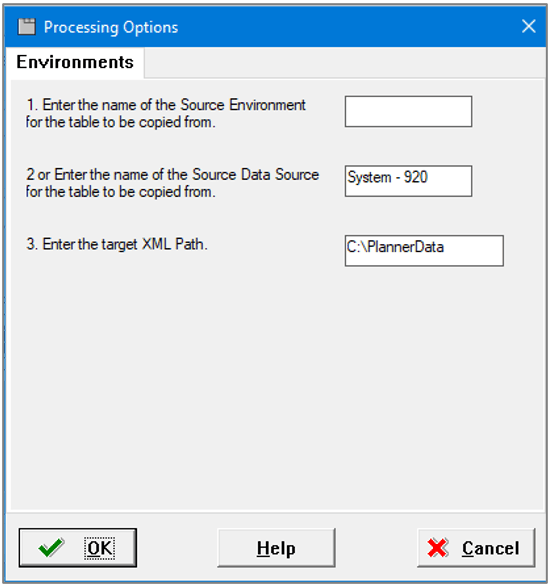
R98403XA 처리 옵션 - R98403XA, XJDE0002는 시스템 테이블(보안, 매체 객체 및 ESU 내역)의 하위 세트를 복사합니다.
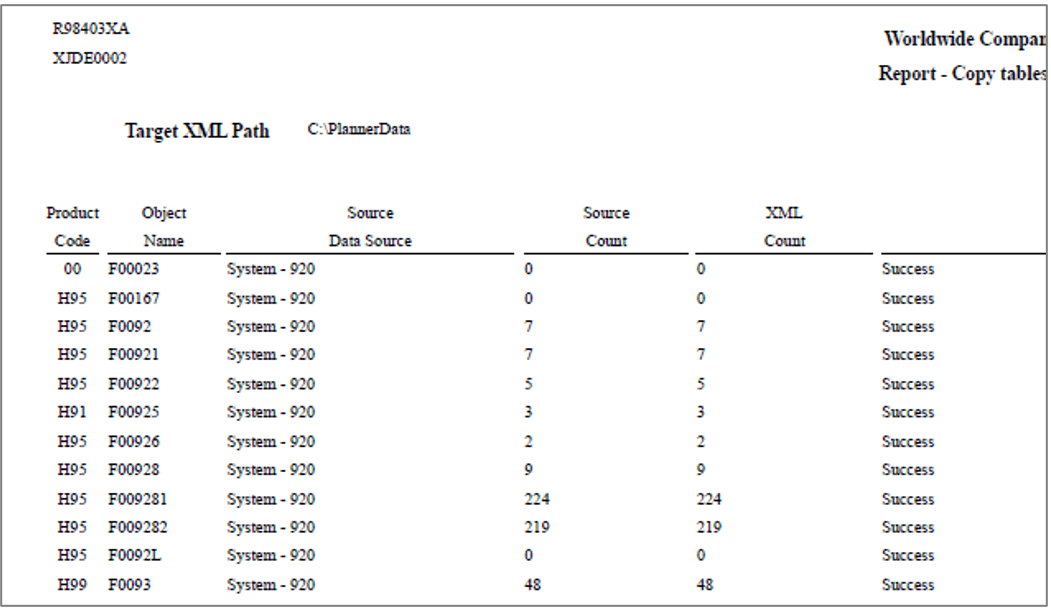
R98403XA XJDE0002 보고서 - R98403XA, XJDE0003는 객체 라이브러리언 테이블의 하위 세트를
c:\PlannerData에 복사합니다. 객체 라이브러리언을 복사하면 사용자 객체에 대한 데이터가 복사됩니다(ADD 모드). 데이터베이스 스크립트는 온-프레미스(On-Premise) 객체 라이브러리언을 원클릭(One-Click)으로 복사하지 않습니다.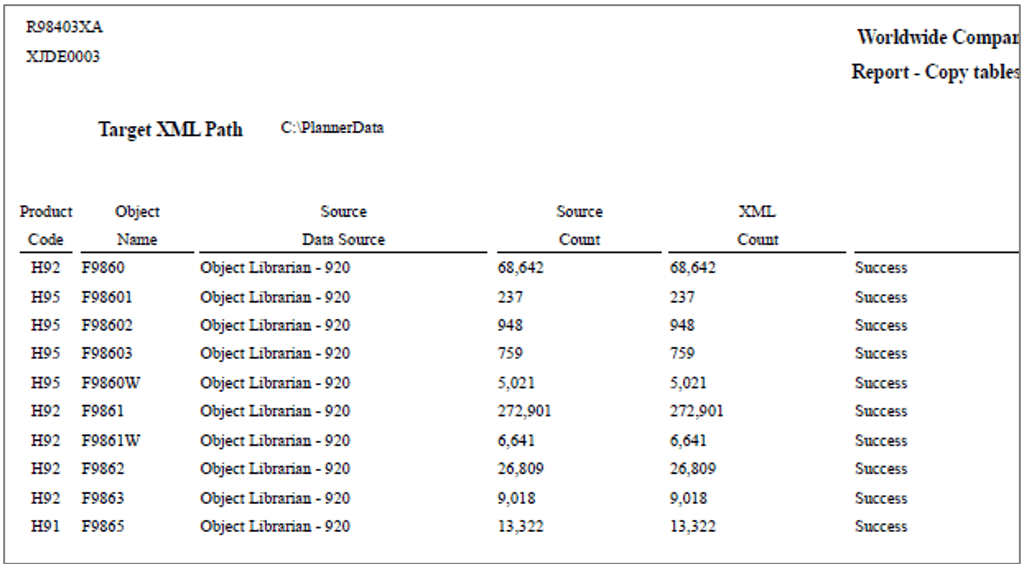
R98403XA XJDE0003 보고서 - 객체 라이브러리언 및 시스템 데이터가 복사된 위치에서
c:\PlannerData폴더를 압축합니다. PlannerData.zip를 Oracle Cloud Deployment Server에 복사하여 추출합니다.
작업 3: Oracle Cloud Database Server에서 임포트 스크립트 실행
데이터베이스 서버에서 온프레미스 익스포트 스크립트를 실행한 후 Oracle Cloud Database Server에서 임포트 스크립트를 실행합니다.
ORCL_IMPORT.bat 파일은 익스포트 스크립트로 생성된 덤프 파일에서 컴퓨트 클라우드 서비스의 데이터베이스 서버로 데이터를 임포트합니다.
- 스크립트 및 덤프 파일 디렉토리를 클라우드 데이터베이스 서버에 복사합니다.
- Oracle 데이터베이스 서버 임포트 폴더(예:
c:\MoveAndImprove\JDE_9.2_Migration_Utility_9.2.26_for_Windows_SQL\SQL Import)로 이동합니다. - Oracle Cloud Database Server에서 Win/Oracle 스크립트 JDE_9.2.26_One-Click_Migration_Tool_Win_Oracle_DB.zip를 추출합니다.
- 임포트 폴더를 열고 ORCL_SETENV.bat 파일을 편집합니다.
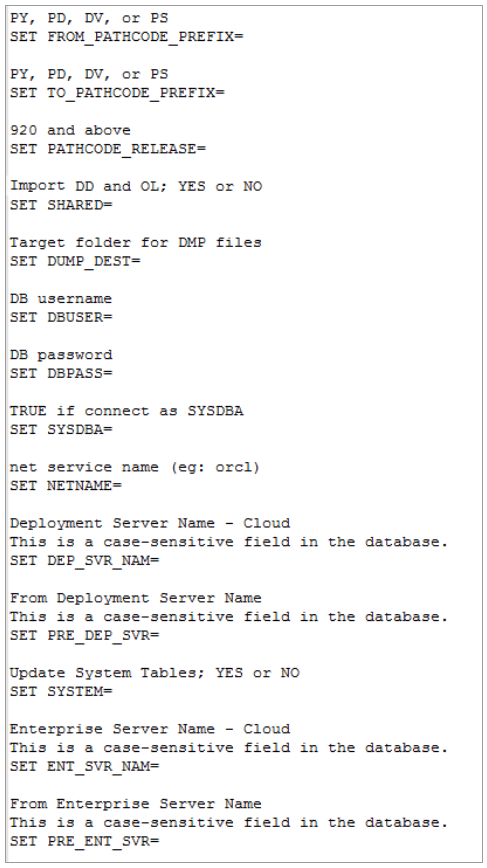
ORCL_SETENV.bat 파일
필드 설명 세트 FROM_PATHCODE_PREFIX 온프레미스 데이터베이스 서버에서 익스포트한 경로 코드의 접두어입니다. DV를 입력합니다.
유효한 값은PY,PD및DV입니다.세트 TO_PATHCODE_PREFIX Oracle Cloud Database Server의 대상 경로 코드 접두어입니다. PY,PD또는DV를 입력합니다.
FROM_PATHCODE_PREFIX.와 같거나 다를 수 있습니다.SET_PATHCODE_RELEASE 920를 입력합니다. 변경하지 마십시오.
공유 설정 데이터 딕셔너리를 임포트하려면 YES를 입력합니다. 데이터 딕셔너리는 한 번만 임포트하면 됩니다.
그렇지 않은 경우NO를 입력합니다.세트 DUMP_DEST 데이터베이스 덤프 파일을 복사한 폴더의 전체 경로입니다. 예: C:\MoveAndImprove.
DBUSER 설정 IMPDP 작업을 수행할 수 있는 권한이 있는 데이터베이스 사용자입니다. Oracle은 system을 사용할 것을 권장합니다.DBPASS 설정 DBUSER의 비밀번호입니다. 시스템 암호를 입력합니다.
주: 데이터베이스 암호에 허용되는 특수 문자(예: $)가 포함된 경우 exp_set 및imp_set파일에서 데이터베이스 암호를 작은 따옴표로 묶어야 합니다. 예를 들어, 데이터베이스 비밀번호에 $ 기호가 포함된 경우 다음과 같이 이 값을 지정합니다.
DBPASS=Hello$123
SYSDBA 설정 SYSDBA로 연결된 경우 TRUE를 사용해야 합니다. 그렇지 않은 경우FALSE를 입력합니다.네트 이름 설정 데이터베이스에 대한 TNS 이름입니다(예: JDEORCL).세트 DEP_SVR_NAM Oracle Cloud 배치 서버의 이름은 대문자로 표시됩니다. 세트 PRE_DEP_SVR 온프레미스 배치 서버의 이름(대문자)입니다.
시스템 설정 YES을 입력하여JDE920의 테이블에서 시스템 이름을 업데이트합니다.
세트 ENT_SVR_NAM 새 Oracle Cloud Enterprise Server의 이름입니다. 대소문자를 SY920.F9650테이블의 이름으로 일치시킵니다.
세트 PRE_ENT_SVR 이전 온프레미스 엔터프라이즈 서버의 이름입니다. 대소문자를 온프레미스 엔터프라이즈 서버의 SY920.F9650테이블에 있는 이름으로 일치시킵니다.
- 명령 창에서 scripts 폴더로 이동하여
ORCL_IMPORT.bat를 실행하십시오.
스크립트가 실행되고 덤프 디렉토리에 로그를 만듭니다. 생성된 모든 로그 파일이 성공적으로 완료되었는지 확인합니다.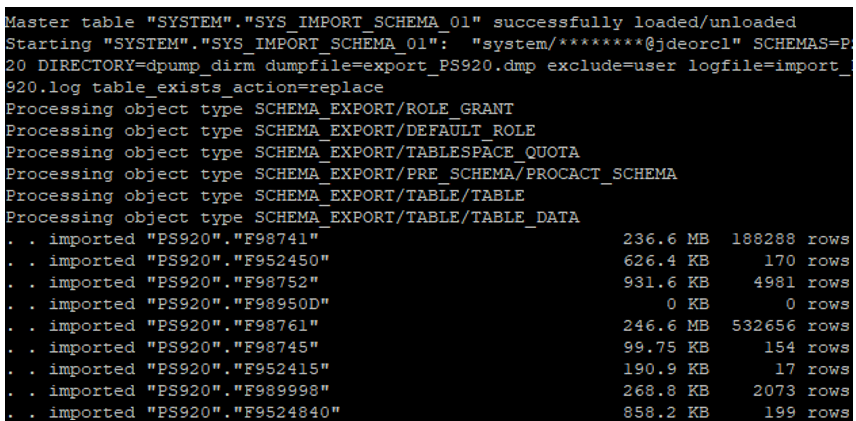
ORCL_IMPORT.bat
작업 4: Oracle Cloud 배치 서버에서 UBE 실행
Oracle Cloud 배포 서버에서 R98403XB 버전을 실행하여 온프레미스에서 클라우드로 데이터를 복사합니다. 각 버전에서 데이터 선택을 변경하고 PDF 보고서를 확인하지 마십시오.
- Oracle Cloud 배포 서버에서 R98403XB 버전을 실행하여 온프레미스에서 Oracle Cloud 배포 서버로 데이터를 복사합니다.
- R98403XB, XJDE0034는 ADD 모드로 시스템 행을 복사합니다. 이 프로세스는 OCM 매핑, 환경 정의 및 ESU 내역을 복사하지 않습니다.
- R98403XB, XJDE0035는 객체 라이브러리언 병합 R98605에 대한 입력으로 객체 라이브러리언 테이블의 하위 세트를 데이터 딕셔너리 로컬에 복사합니다.
- R98403XB, XJDE0037는 ESU 내역 병합 R96723에 대한 입력으로 ESU 내역 테이블을 데이터 딕셔너리 로컬로 복사합니다.
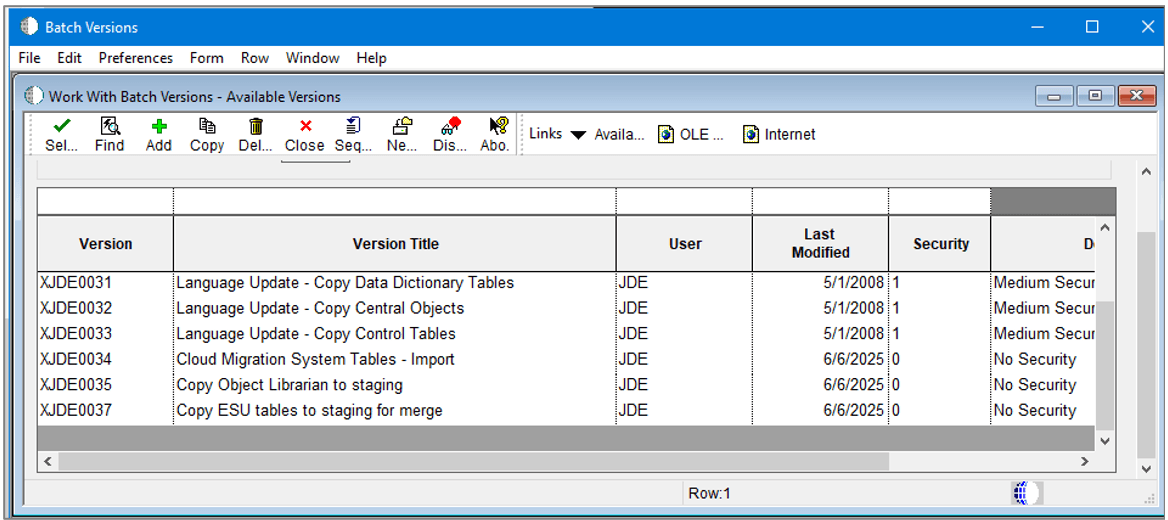
R98403XA 보고서 - XML로 테이블 복사 - 이러한 각 버전에 대한 XML
Data Path처리 옵션 값을 온프레미스 배치 서버에서 PlannerData를 복사한 위치로 변경합니다.
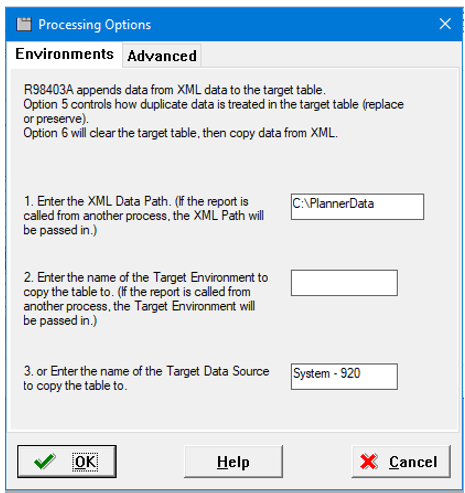
R98403XA 처리 옵션 - PDF 파일을 확인하여 복사본이 성공했는지 확인합니다.
- UBE R98605 - 온프레미스에서 원클릭으로 OL 레코드 병합을 실행합니다.
- R98605는 대상 경로 코드에 대한 F9861, F98602, F98603, F9861W 행을 삭제합니다.
- 온프레미스 배포 서버의 소스 경로 코드에 대한 F9861, F98602, F98603, F9861W 행을 복사하고 대상 경로 코드 및 대상 배포 서버를 대체합니다. 예를 들어,
PD920를DV920또는DV920를DV920에 복사합니다. - 소스 경로 코드에 대해 F9861에 있는 사용자정의 객체에 대해 APPEND 모드의 F9860, F9860W, F98601, F9862, F9863, F9865 행을 복사합니다.
- 각 F9861W에 대해 누락된 F9860W 행을 추가합니다.
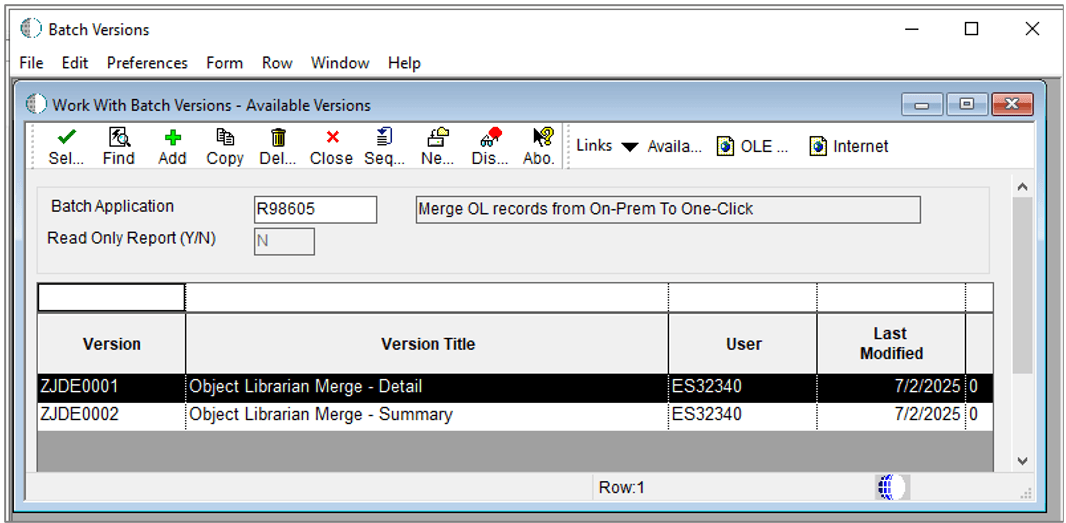
R98605 - 온프레미스에서 원클릭으로 OL 레코드 병합 - 처리 옵션을 확인합니다. Source Data Source 값을 변경하지 마십시오.
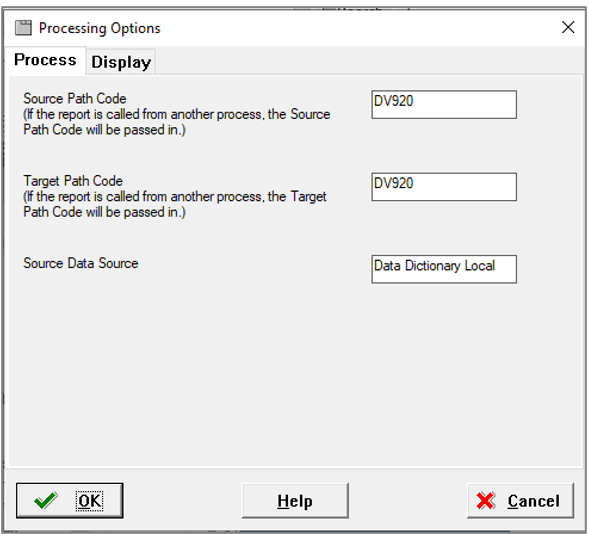
R98605 처리 옵션 - 프로세스 탭 요약/상세내역 필드 -
1는 행 수만 표시합니다. 또한0는 복사된 모든 객체 행을 나열합니다.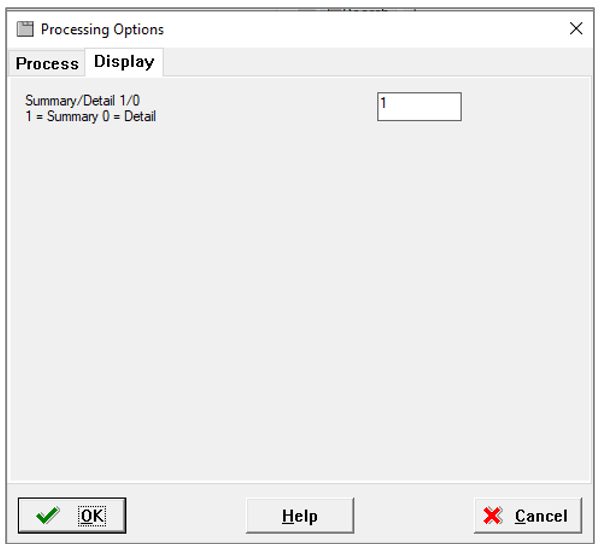
R98605 처리 옵션 - 표시 탭 - 요약 및 상세 보고서를 검토합니다.
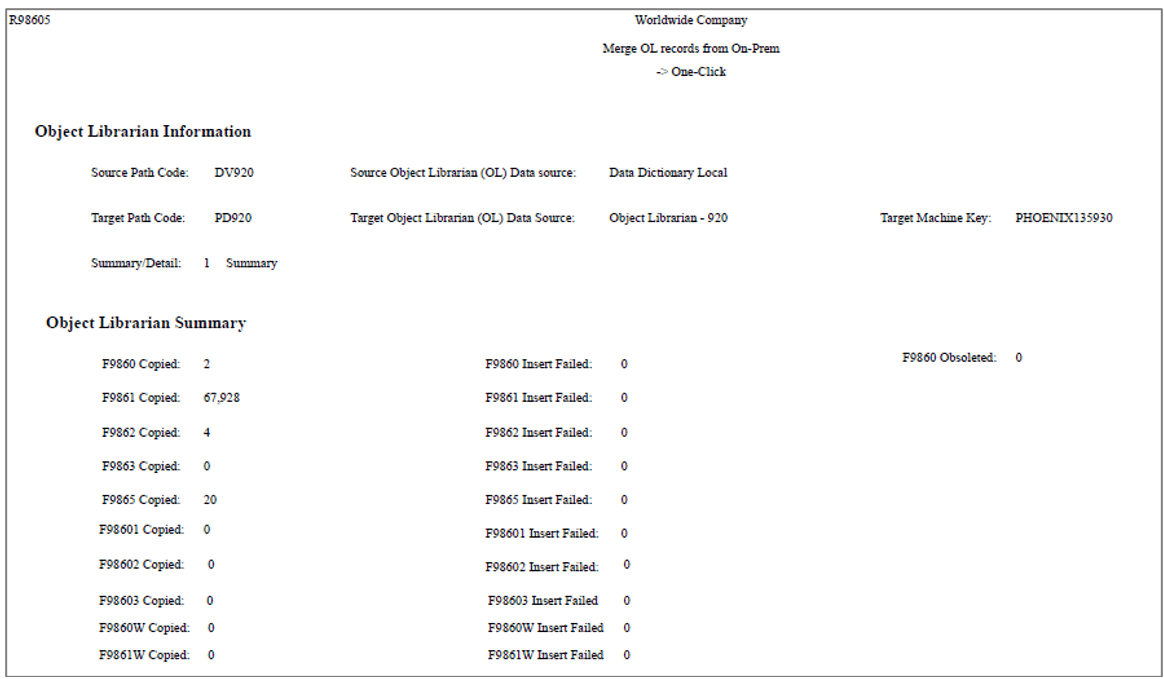
R98605 요약 보고서 세부 정보(
0)에는 복사된 모든 객체가 나열되고 행 수가 표시됩니다.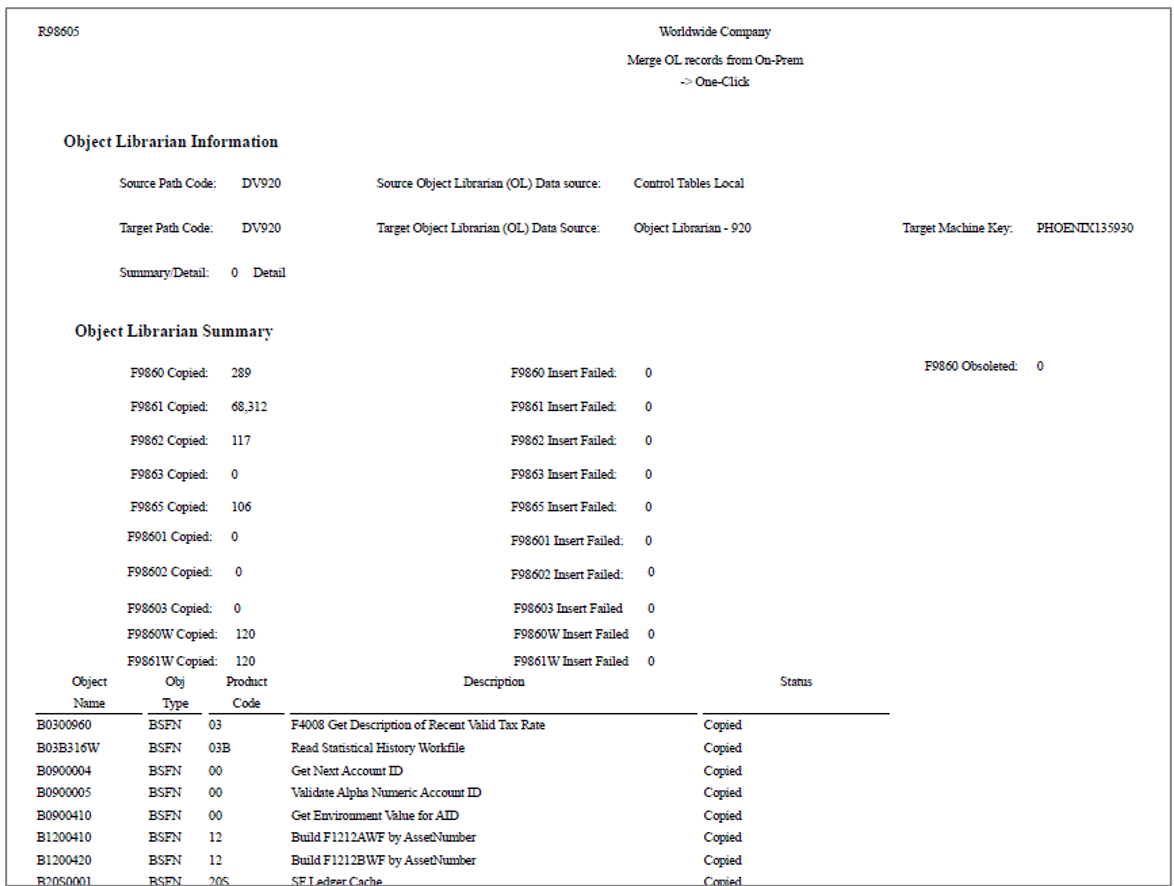
R98605 상세 보고서 - 최종 모드에서 UBE R96723, ZJDE0002를 실행합니다.ESU 내역을 시스템 로컬 및 시스템 - 920에 복사합니다. ZJDE0001는 검증 모드의 보고서와 동일하며 업데이트를 수행하지 않습니다. 검증 모드는 최종 모드에서 삽입될 행 수만 표시합니다.
- 대상 환경에 대해 시스템 로컬/시스템 - 920에서 F9671를 삭제합니다.
- 소스 환경용 F9671를 복사하여 대상 환경을 대체합니다. (예: PD920 -> DV920 또는 DV920 –> DV920).
- 대상 경로 코드에 대한 시스템 로컬/시스템 - 920에서 F9672를 삭제합니다.
- 대상 경로 코드를 대체하는 소스 경로 코드의 경우 F9672를 복사합니다. (예: PD920 -> DV920 또는 DV920 –> DV920).
- 이때 대상 환경/경로 코드에 대한 ESU 기록은 익스포트 및 임포트된 온프레미스 중앙 객체와 일치합니다.
- R96723에 대한 처리 옵션에서 소스 환경을 복사할 환경으로 변경하고 대상 환경을 데이터 복사 위치로 변경합니다. 소스 ESU 데이터 소스 값 또는 데이터 선택을 변경하지 마십시오.
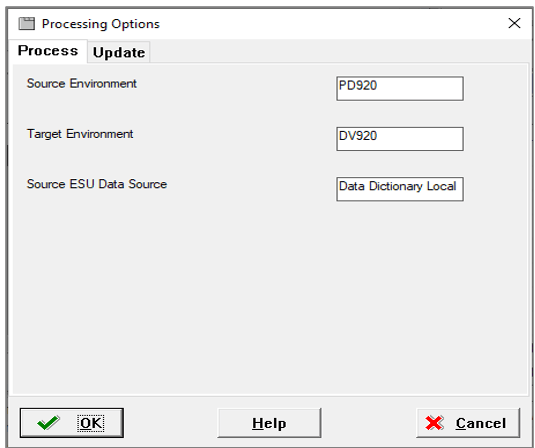
R96723 처리 옵션 - 프로세스 탭 - 검증 모드는 테이블을 갱신하지 않지만 행 수를 표시합니다. Final 모드는 테이블을 갱신합니다.
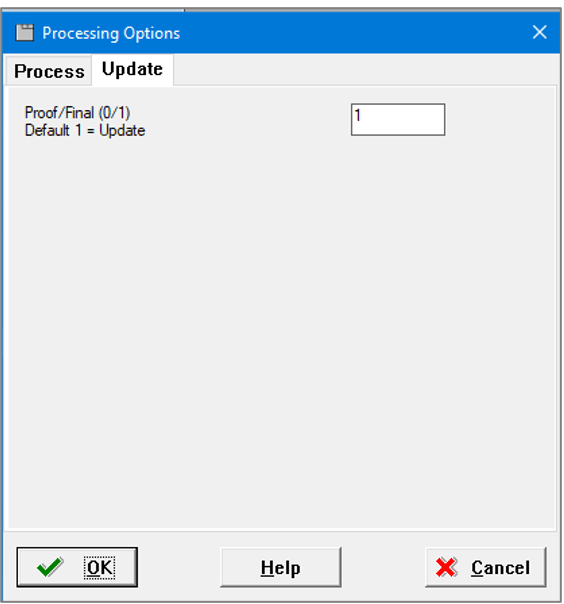
R96723 처리 옵션 - 업데이트 탭 - R96723 - ESU 내역 이동 및 개선 복사 보고서를 검토합니다.
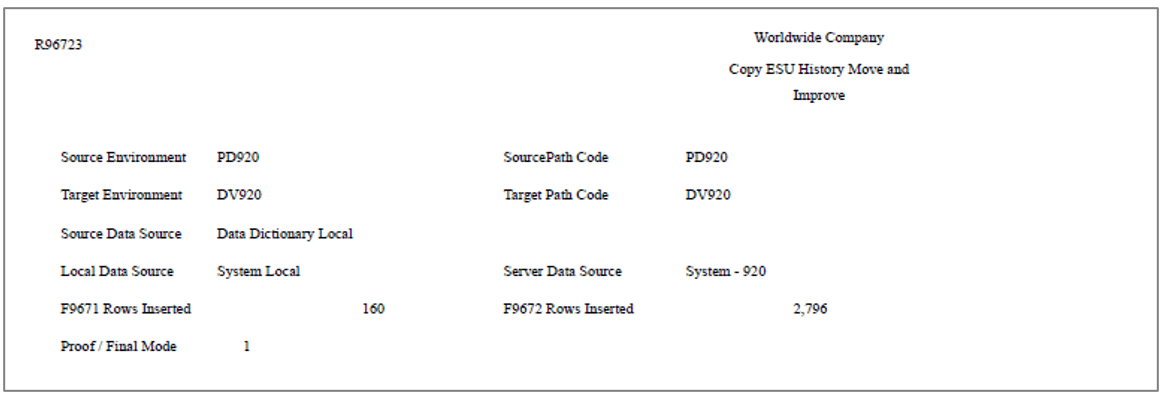
R96723 - ESU 내역 이동 및 개선 보고서 복사
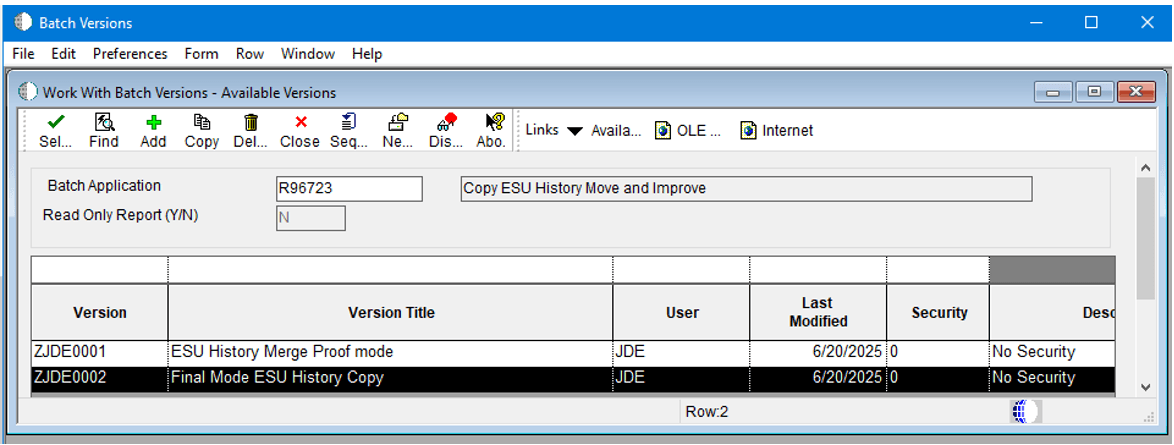
R96723, ZJDE0002 UBE:
사후 마이그레이션 태스크
모든 스크립트 및 UBE 실행 후:
- Oracle 클라우드 데이터베이스 서버의 대상 경로 코드에 다음을 배치합니다.
- 최신 계획자가 설치되지 않은 경우 대상 경로 코드로 업데이트합니다.
- 최신 도구 롤업 ESU.
- UN9 업데이트 또는 업데이트 중 다른 Oracle Cloud(One-Click) 설치와 일치하는 업데이트(E920 - E920 간소화된 업그레이드 수행과 동일)
- UN9 업데이트에 대한 특별 지침 및 테이블 변환을 실행합니다.
- 보안/비밀번호 재설정
배포 서버의 DEP920에 사인인하고 새 보안 대체에 대한 비밀번호를 변경합니다.P98LPSEC-F98OWSEC및P980001시스템 사용자용F98OWPU온프레미스 엔터프라이즈 서버에서 서버 맵에 대한 보안 우선 적용을 찾아 행을 삭제합니다. 예:<OnPrem>- 920 Server Map.
주:
APPEND 모드로 복사된F98OWSEC및F98OWPU행의 암호에 잘못된 암호(다른 사이트 키 또는 다른 해싱 알고리즘)가 있을 수 있습니다. - 전체 패키지를 작성하여 대상 경로 코드에 배치합니다. 잘못된 암호를 사용하는 보안 재정의가 있는 경우 패키지 빌드가 작동하지 않습니다.
- 이제 마이그레이션된 환경을 사용하여 서비스를 실행할 수 있도록 엔터프라이즈 서버에서
jde.ini를 변경할 수 있습니다.
관련 링크
추가 학습 자원
자세한 학습 리소스는 LearnJDE을 참조하십시오.
제품 설명서는 Oracle Help Center에서 JD Edwards를 참조하십시오.
Windows에서 Oracle Database용 JD Edwards EnterpriseOne을 Oracle Cloud로 마이그레이션
G45228-01
2025년 10월
Copyright © 2025, Oracle 및/또는 그 계열사.